Задание пути к персональному менеджеру сертификатов 40 Задание адреса ресурса для получения списков отозванных сертификатов 41
| Вид материала | Руководство пользователя |
- Анкета по учету персонала, 64.28kb.
- Список участников семинара "Электронный аукцион: теория и практика проведения", Ноябрь, 73.03kb.
- Стоимость юридических услуг, 69.1kb.
- Первое задание 7 Второе задание 10 Третье задание 24 Четвертое задание 30 Вопросы, 344.04kb.
- Факультет информационных систем и технологий, 65.64kb.
- Конкурс платный! Что нужно сделать? Взять задание по выбранной номинации у учителя, 49.55kb.
- Творческое задание «Идеальное общество» (см задание для самостоятельной работы) 0-18, 26.57kb.
- Творческое задание обязательное для всех. Сочинение-эссе одно задание по выбору, 75.28kb.
- Домашнее задание по дисциплине «Стратегический менеджмент» Домашнее задание может быть, 41.07kb.
- С писок документов для оформления визы великобритания, 71.05kb.
7.16.Как получить декларации из МНС и данные об отосланных в МНС и полученных из МНС декларациях
АРМ позволяет принимать декларации из МНС и просматривать подпись инспектора ИМНС, утвердившего декларации.
Кроме этого, АРМ предоставляет возможность выгружать электронные документы (подписанные плательщиком, порталом и инспектором декларации) на машинный носитель.
АРМ Плательщика позволяет синхронизировать базу данных АРМа с базой данных МНС.
АРМ Плательщика предоставляет возможность поиска и просмотра деклараций, отосланных в МНС и полученных из МНС, а также просмотра декларации в Adobe Acrobat вместе с подтверждениями о принятии декларации в МНС.
АРМ дает возможность посмотреть результаты отправки деклараций в МНС.
Примечание. Просмотр результатов отправки декларации в МНС аналогичен просмотру из панели «Декларации за год», описанному в 7.10. Как посмотреть результат отправки декларации в МНС.
Для работы с отосланными в МНС и полученными из МНС декларациями АРМ предоставляет панель «Декларации из МНС». На панели отображаются декларации со статусом «принята», «принята инспектором» и «принята инспектором с ошибками».
7.16.1.Получение деклараций из МНС
Вы можете загрузить в базу данных АРМа утвержденные в МНС декларации. Декларации, полученные из МНС, будут иметь статус «принята инспектором» или «принята инспектором с ошибками».
Вы можете получить декларации из МНС, выполнив следующие действия:
- Откройте панель «Декларации из МНС», щелкнув в меню АРМа по элементу Окно и затем по элементу Декларации из МНС, или пропустите этот шаг, если панель открыта.
- На панели инструментов щелкните по элементу
 .
.
Откроется окно Состояние:
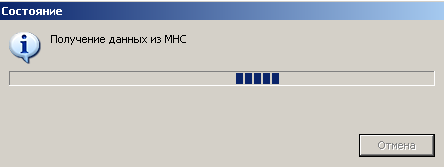
После загрузки данных в базу данных АРМа окно автоматически закрывается.
7.16.2.Как получить отсутствующие в АРМе, но отосланные в МНС декларации
Если по каким-то причинам в базе данных АРМа Плательщика отсутствует декларация, ранее переданная им в МНС, или плательщик переустановил АРМ или систему и ему необходимо восстановить его декларации, переданные в МНС, в этих случаях он может получить декларации с портала МНС.
АРМ Плательщика предоставляет возможность синхронизировать базу данных АРМа с базой данных МНС. В процессе синхронизации АРМ Плательщика сравнивает декларации базы данных АРМа с декларациями базы данных МНС и загружает отсутствующие декларации из базы данных МНС в базу данных АРМа.
АРМ позволяет задавать год, квартал, месяц, за который Вы хотите сравнить декларации, и указывать какие Вы хотите сравнить декларации: годовые, квартальные, месячные.
При сравнении деклараций Вы должны указать свой сертификат для авторизации и ввести пароль для доступа к контейнеру личного ключа.
Внимание. Если Вы во время текущего сеанса работы в системе уже указали сертификат и пароль, то система может не предложить при сравнении деклараций вводить эти данные.
Чтобы сравнить декларации, выполните следующие действия:
- Откройте панель «Декларации из МНС», щелкнув в меню АРМа по элементу Окно и затем по элементу Декларации из МНС, или пропустите этот шаг, если панель открыта.
- На панели инструментов щелкните по элементу
 .
.
Откроется окно Настройки фильтра:
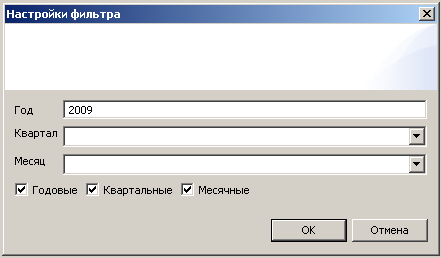
- Выполните подходящие Вам действия:
- чтобы указать квартал, рядом с полем Квартал щелкните по иконке
 и в выпадающем списке выберите нужный Вам квартал;
и в выпадающем списке выберите нужный Вам квартал;
- чтобы указать месяц, рядом с полем Месяц щелкните по иконке
 и в выпадающем списке выберите нужный Вам месяц;
и в выпадающем списке выберите нужный Вам месяц;
- чтобы указать какие декларации («Годовые», «Квартальные», «Месячные») Вы хотите сравнить, оставьте без изменения соответствующие окошки меток, очистив остальные;
- пропустите этот шаг, если Вы хотите сравнить все декларации за 2009 год.
- чтобы указать квартал, рядом с полем Квартал щелкните по иконке
- Нажмите OK.
Откроется окно Информация:

- Нажмите Да.
Откроется диалоговое окно Авторизация пользователя. Для указания сертификата и пароля выполните действия, описанные в 7.8. Подписание декларации шаги 5 - 8.
Если данные совпали, то никаких сообщений не отображается, в противном случае, отобразится соответствующая информация.
7.16.3.Поиск и просмотр отосланной/полученной декларации
Для поиска деклараций, отосланных в МНС и полученных из МНС, АРМ Плательщика предоставляет фильтр
 на панели инструментов панели «Декларации из МНС».
на панели инструментов панели «Декларации из МНС». Вы можете отфильтровать декларации: по типу налога, дате (годовые, за месяц или за квартал) и статусам («отклонена инспектором», «принята инспектором», «принята инспектором с ошибками»).
Результат поиска отображаются на панели «Декларации из МНС» и содержит следующие данные: тип налога; за какой период создана декларация; состояние декларации: основная и уточненная; код инспекции.
Вы можете просмотреть декларацию в Adobe Acrobat вместе с цифровыми подписями: плательщика, и/или портала, и/или инспектора.
Вы можете просмотреть декларацию в Adobe Acrobat без подписей.
Вы можете получить бумажную и электронную в формате PDF копии налоговой декларации с подписями и без подписей.
Чтобы найти нужную Вам отосланную в МНС или полученную из МНС декларацию и просмотреть ее, выполните следующие действия:
- Откройте панель «Декларации из МНС», щелкнув в меню АРМа по элементу Окно и затем по элементу Декларации из МНС.
- Чтобы найти декларацию, выполните подходящие Вам действия:
- если данные о нужной Вам декларации отображены на панели, то пропустите этот шаг;
- отсортируйте данные, используя фильтр. Для этого выполните действия аналогичные действиям, описанным в 7.15. Поиск и просмотр деклараций архива шаги 2 – 6.
- Чтобы посмотреть декларацию:
- Дважды щелкните по строке с данными о декларации.
- Дважды щелкните по строке с данными о декларации.
Откроется окно Подписи, например, для декларации со статусом «принята инспектором» и «принята инспектором с ошибками», как показано ниже:

Примечание. Для декларации со статусом «принята» окошко метки подпись инспектора недоступно.
- Выполните подходящее Вам действие:
- чтобы посмотреть декларацию вместе с цифровыми подписями, поставьте отметки в соответствующих окошках меток;
- чтобы посмотреть декларацию без подписей, пропустите этот шаг.
- Нажмите OK.
Декларация откроется в Adobe Acrobat.
- Чтобы распечатать декларацию, в меню Adobe Acrobat щелкните по элементу Файл и затем по элементу Печать.
- Чтобы сохранить на машинном носителе файл типа PDF, содержащий декларацию, в меню Adobe Acrobat щелкните по элементу Файл и затем по элементу Сохранить.
7.16.4.Просмотр данных о подписи инспектора
Вы можете просмотреть данные о подписи инспектора, утвердившего декларацию: сообщение о приеме декларации, дату и время получения декларации в МНС, а также данные о сертификате инспектора.
Декларации, утвержденные инспектором, имеют статусы «принята инспектором» или «принята инспектором с ошибками».
Чтобы просмотреть данные о подписи инспектора, выполните следующие шаги:
- Откройте панель «Декларации из МНС», щелкнув в меню АРМа по элементу Окно и затем по элементу Декларации из МНС, или пропустите этот шаг, если панель открыта.
- Найдите нужную Вам декларацию, выполнив подходящие Вам действия:
- если данные о нужной Вам декларации отображены на панели, то пропустите этот шаг;
- отсортируйте данные, используя фильтр. Для этого выполните действия аналогичные действиям, описанным в 7.15. Поиск и просмотр деклараций архива шаги 2 – 6.
- Щелкните по строке с данными о декларации, у которой статус «принята инспектором» или «принята инспектором с ошибками».
На панели инструментов активизируется элемент «Подпись инспектора».
- Щелкните по элементу «Подпись инспектора».
Откроется окно, например, как показано на рисунке ниже:

- Чтобы посмотреть сертификат, нажмите на кнопку Показать сертификат.
Откроется окно, например, как показано на рисунке ниже:

7.16.5.Сохранение электронного документа на машинном носителе
Вы можете сохранить на машинном носителе файл формата XML, содержащий электронный документ (подписанная плательщиком, порталом и инспектором декларация), выполнив следующие действия:
- Откройте панель «Декларации из МНС», щелкнув в меню АРМа по элементу Окно и затем по элементу Декларации из МНС, или пропустите этот шаг, если панель открыта.
- Найдите нужную Вам декларацию, выполнив подходящие Вам действия:
- если данные о нужной Вам декларации отображены на панели, то пропустите этот шаг;
- отсортируйте данные, используя фильтр. Для этого выполните действия аналогичные действиям, описанным в 7.15. Поиск и просмотр деклараций архива шаги 2 – 6.
- Щелкните по строке с данными о декларации, у которой статус «принята инспектором» или «принята инспектором с ошибками».
На панели инструментов активизируется элемент «выгрузить».
- Щелкните по элементу «выгрузить».
- Укажите путь и имя файла для сохранения электронного документа на машинном носителе.
